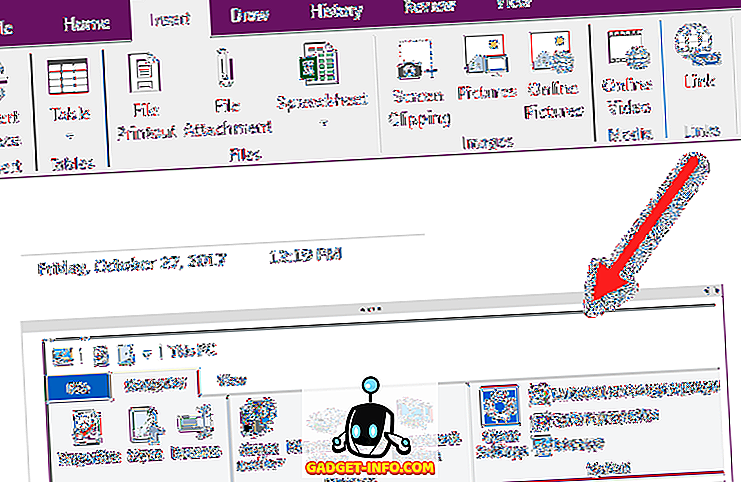착신 전환은 전화기에서 매우 과소 평가 된 기능이며 사람들이 모르는 경우에는 착신 전환 기능을 사용하여 전화기로 걸려 오는 전화를 다른 전화기로 전환 할 수 있습니다. 이제는 전화를받지 못하거나 휴대 전화에 연결할 수없는 상황에서이 기능이 유용 할 것입니다. 예를 들어, 방학 중이시면 사무실로 자동 전환되도록 직장 전화를 걸기를 원합니다. 따라서 iPhone이 있고 iPhone에서 통화를 착신 전환 할 수있는 방법 이 궁금하다면 여기 에 전화를 걸 수 있는 방법이 있습니다.
iPhone에서 기본적으로 착신 전환
1. iPhone의 설정 -> 전화 -> 착신 전환으로 이동하십시오 . 여기에서 토글 "착신 전환"을 사용하도록 설정합니다.

2. 통화를 전달할 번호 를 입력하십시오 .

3. 일단 전화를 마치면 입력 한 번호로 전화가 걸립니다.
타사 앱을 통한 착신 전환
모든 것이 매우 간단하지만 iPhone에서 통화를 전달할시기를 결정할 수는 없습니다. 예를 들어 Android를 사용하면 휴대 전화에 연결할 수 없거나 통화 중이거나 통화에 응답이 없을 때 전화를 착신 전환 할 수 있습니다 . 그러나 타사 앱을 사용하여 이러한 옵션을 사용할 수 있습니다. 당신은 다른 옵션을 제공하는 전화 착신 전환 (무료)라는 애플 리케이션을 사용할 수 있습니다. 옵션 중 하나를 선택하면 해당 옵션에 대한 USSD 코드가 복사되어 Phone app를 통해 실행할 수 있습니다. 반드시 좋은 방법은 아니지만 작동합니다.

USSD 코드를 사용하여 착신 전환 사용
타사 응용 프로그램을 사용하지 않고 착신 전환을 수동으로 사용하거나 사용하지 않으려면 다음과 같이 사용할 수있는 USSD 코드를 사용하십시오.
| 통화 전달 | 사용 | 상태 비활성화 또는 확인 | |||
|---|---|---|---|---|---|
| 모든 통화 | * 21 * [전화 번호] # | ## 21 # | |||
| 바쁜 때 | * 67 * [전화 번호] # | # 67 # | |||
| 답변이 없을 때 | * 61 * [전화 번호] # | ## 61 # | |||
| 연결할 수없는 경우 | * 62 * [전화 번호] # | ## 62 # |
착신 전환 용 USSD 코드가 작동하지 않는 경우 웹에서 특정 교환기 용 코드를 확인한 다음 iPhone에서 착신 전환을 활성화 할 수 있습니다.
관련 항목 : 타사 앱을 사용하지 않고 Android에서 통화를 전달하는 방법
이 방법을 사용하여 iPhone에서 통화 전환
음, 그것들은 iPhone에서 전화를 전달하는 다른 방법이었습니다. 모든 방법이 매우 간단하며 쉽게 전화를 전환 할 수 있다고 확신합니다. 그러나 문제가 발생하거나 의문 사항이 있으면 아래 의견란에 알려주십시오.